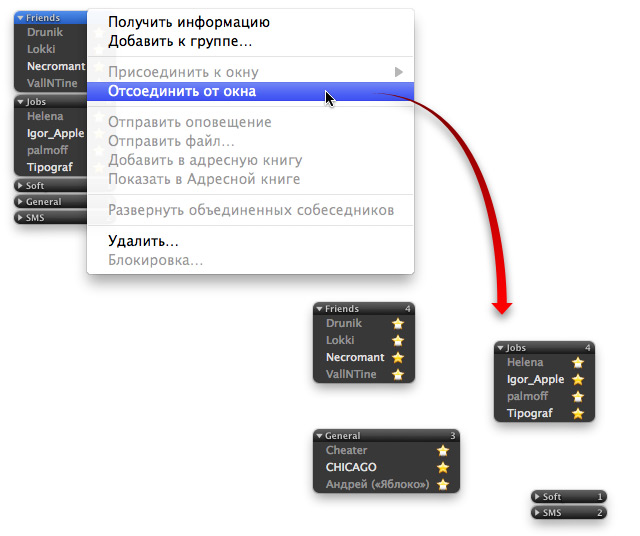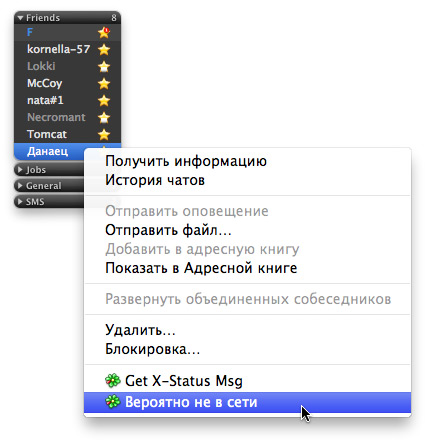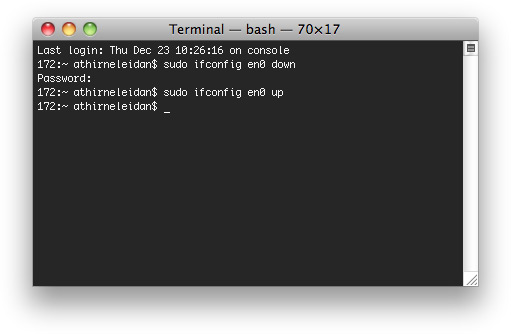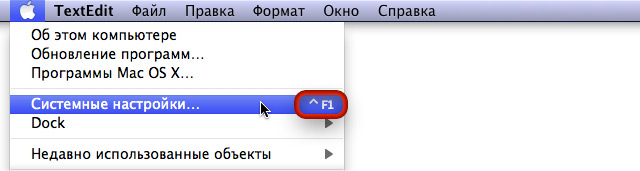Чтобы создать новый твит со ссылкой на страницу, которая в данный момент открыта в веб-браузере, можно, конечно, перетащить содержимое адресной строки на значок Twitter for Mac. Но проще воспользоваться специальным букмарклетом, который достаточно расположить на панели закладок браузера, что позволит делиться полезными ссылками буквально в один щелчок мыши.
Советы по Mac OS
Mac OS X: Настройка штатного архиватора
Если вы еще не в курсе, механизм архивации данных, к которому вы постоянно обращаетесь при выборе команды меню Сжать объекты (Compress … Items) все-таки имеет определенный набор параметров настройки, которые многим маководам могут пригодиться.
Mac OS X: Секрет овальной кнопки-капельки
Чтобы в большинстве мак-программ настроить содержимое панели инструментов, обычно приходится щелкать правой кнопкой мыши на этой самой панели и в появляющемся контекстном меню выбирать команду Настроить панель инструментов (Customize Toolbar). Эту же команду можно выполнить всего в один щелчок мыши. Если в окне конкретной программы со стандартной панелью инструментов предусмотрена овальная кнопка (она располагается в правом верхнем углу окна), щелкните на ней, удерживая клавиши command+option — и появится та же панель с кнопками и разделителями.
Twitter for Mac: Переключение между аккаунтами на ходу
В программе Tweetie была очень удобная функция переключения между учетными записями «Твитера» прямо в окне ввода сообщения. На первый взгляд, этой возможности не стало в Twitter for Mac. Но если щелкнуть правой кнопкой мыши на аватарке — откроется меню из аватарок всех профилей, которые вы прописали в параметрах программы. Выбирайте нужную картинку, и сообщение будет отправлено в указанный микроблог.
Twitter for Mac: «Волшебная» стрелка вправо
Клиент Twitter for Mac, в отличие от своего предшественника Tweetie, кроме всего остального, существенно «подрос» и в плане навигации по твитам с клавиатуры. Например, выделите какое-нибудь сообщение, где имеется ссылка, хеш-тег или ник пользователя (а еще лучше, все сразу). Если после этого нажать клавишу →, то Twitter сразу откроет веб-ссылку, которая находилась в выделенном твите. Если же нажать комбинацию клавиш option+→, откроется контекстное меню, в котором все интерактивные элементы сообщения будут представлены в виде команд-ссылок.
Automator: Групповое внесение комментариев Spotlight
Неизвестно, по какой причине Finder не позволяет назначать сразу группе папок или файлов одни и те же значения комментариев Spotlight. Тем не менее эту проблему можно решить штатными средствами Mac OS X: при помощи «Автоматора». Достаточно создать простую службу для «Файндера», согласно приведенному скриншоту, — и вы получите эффективный инструмент пакетного редактирования комментариев Spotlight для выделенных каталогов и/или файлов.
iPhoto: Быстрое объединение событий
Вместо того, чтобы выделять необходимые события и объединять их посредством команды меню События > Объединить события (Events > Merge Events), можно попросту перетащить одно событие на другое. Когда перетаскиваемое событие окажется над той группой снимков, к которой вы хотите добавить новые фотографии, подсветится белым ореолом, отпускайте мышь — этим вы завершите слияние событий, легко и быстро.
Adium: Разбиваем список контактов
Это весьма специфичная функция мессенджера Adium, однако она наверняка кого-нибудь заинтересует. Речь идет об откреплении отдельных групп от основного списка контактов. Щелкните на заголовке конкретной группы правой кнопкой мыши и выберите команду Отсоединить от окна (Detach From Window) — эта группа превратится в отдельное окно, которое можно передвинуть по экрану отдельно от основного окна «Адиума». При желании можно все группы открепить таким образом. Или — соединить их в «сверхгруппы» по какому-нибудь важному для вас признаку. Для объединения групп используется группа команд Присоединить к окну (Attach to Window) в том же контекстном меню. В ней перечислены все доступные на данный момент окна со списками контактов.
Pages: Плавное передвижение ползунков по линейке
Ползунки, с помощью которых можно настроить отступы абзаца и «красной строки», в программе Pages передвигаются строго по делениям горизонтальной линейки — с шагом в полсантиметра. Если вам нужно установить промежуточное значение какого-либо отступа, и при этом не хочется производить лишние действия в окне инспектора, перед перемещением нужного ползунка нажмите и удерживайте клавишу command. В этом случае вы сможете установить отступы с точностью до десятой доли миллиметра.
Adium: Как себя скрыть от конкретных пользователей
Эта функция, похоже, появилась в «Адиуме» совсем недавно — я как-то упустил, какая именно сборка программы обзавелась этой прелестью. Но как бы там ни было… Найдите в списке контактов человека, с которым в данный момент вы бы не хотели общаться. Щелкнув на его имени правой кнопкой мыши, выберите в контекстном меню команду Вероятно не в сети (Appear Offline). Вот и все дела. Это все равно как занести человека в список невидимости — в его мессенджере ваш статус будет «Не в сети», пока вы не выберите ту же команду меню, которая сменит свое название на Don’t Appear Offline. Кхм… Видимо, с локализацией новых команд замешкались. 🙂
Mac OS X: Быстрая перезагрузка сетевого интерфейса
Иногда случается, что система бьет себя пяткой в грудь, что все работает в штатном режиме, но интернета все равно нет. Одной из причин такого явления может стать подвисший сетевой интерфейс Mac OS X. В такой ситуации обычно советуют перезагрузить Мак. Но можно попробовать решение попроще: перезагрузить только сетевой интерфейс. Для этого в «Терминале» введите сначала команду sudo ifconfig en0 down, а потом — sudo ifconfig en0 up. Единственное важное условие: вы должны знать пароль администратора, который необходимо ввести после первой команды. На перезагрузку сетевого интерфейса нужны считанные секунды. Но если и после этого интернет все равно не заработал, обращайтесь к своему провайдеру.
Mac OS X: Быстрый вызов «Системных настроек» без Dock-ярлыка
Когда на экране Мака хочется освободить для работы побольше места, «под нож» идет все: даже иконки на панели Dock. Можно, в частности, убрать и значок «Системных настроек», но вызывать эту утилиту через главное меню Mac OS X не очень удобно. Нет ничего проще облегчить себе жизнь. Если иконку программы возвращать на Dock не охота, привяжите к пункту меню клавиатурное сокращение — любое удобное для вас. В тех же «Системных настройках» (System Preferences) включите модуль Клавиатура (Keyboard), перейдите в раздел Сочетания клавиш (Keyboard Shortcuts), в левом списке щелкните на категории Сочетания клавиш программ (Application Shortcuts) и в правом, под заголовком Все программы (All Applications) добавьте пункт с названием Системные настройки… (System Preferences…), назначив ему удобное для вас клавиатурное сокращение.
Dashboard: Вынесение виджетов на рабочий стол
Гики наверняка знают об этой скрытой опции «Дэшборда», а чайникам стоит взять его на заметку. Как следует из заголовка этого «коротыша», виджеты можно выносить поверх рабочего стола — если включить специальный «режим разработчика». Сделать это можно через «Терминал», при помощи команды defaults write com.apple.dashboard devmode true && killall Dock. После того, как перезагрузится Dock, вызовите экран Dashboard, щелкните на одном из виджетов и, не отпуская кнопку мыши, выключите экран Dashboard — ваш виджет останется поверх остальных окон. Тем же способом его можно вернуть на экран Dashboard.